Программы для прошивки Андроид через ПК
Установка прошивки на смартфоны под управлением Андроида невозможна без дополнительного ПО. Некоторые производители выпускают фирменные утилиты, заточенные специально под их устройства. Также существует несколько универсальных программ для любых телефонов или для смартфонов с определенными процессорами. В рамках данной инструкции вы узнаете, где скачать программы для прошивки Андроида через компьютер и познакомитесь с плюсами/минусами каждой из них.
Первая утилита для ПК – это ADB Run, мощное и многофункциональное средство для управления смартфоном через компьютер. Скачать ее вы можете с сайта разработчика. Софт позволяет работать с мобильным устройством посредством Android Debug Bridge (отладочный мост). Внешне приложение напоминает окно «Блокнота» и консоль в одном лице.
Управление телефоном осуществляется с помощью перехода по меню из 14-16 разделов в зависимости от используемой версии. Графический интерфейс является упрощенным вариантом, в котором пользователю не нужно вручную вводить команды для выполнения действий. Помимо упомянутой утилиты, на компьютер также устанавливается Fastboot и все необходимые для работы драйвера.
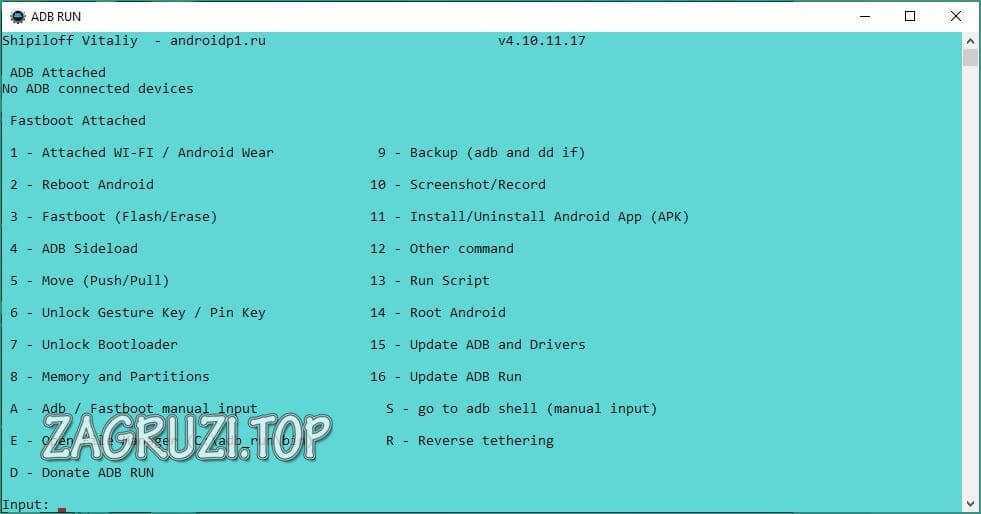
К основным возможностям утилиты относятся:
- проверка подключения смартфона к компьютеру;
- прошивка устройства через Fastboot или Sideload;
- перемещение файлов с Андроида на ПК и обратно;
- установка приложений через компьютер;
- ручная перезагрузка девайса в разных режимах;
- проверка обновлений;
- создание резервных копий информации;
- создание скриншотов и видеозаписей с экрана смартфона.
Sideload – прошивка телефона «по воздуху». Функция необходима в тех случаях, когда в recovery-меню устройства не опции обновления ПО из внутренней памяти.
Для более опытных юзеров здесь есть отдельный режим для ручного ввода команд. С его помощью вы можете выполнять сложные скрипты, а не выбирать по одному разделу меню последовательно.
Перед тем, как подключать мобильное устройство к компьютеру, его необходимо перевести в режим отладки по USB, иначе программа работать не будет. Если по инструкции для вашего смартфона необходима разблокировка загрузчика, то вы должны зайти в меню «Unlock Bootloader». Для этого в строку «Input» введите цифру 7 и нажмите на Enter . Дальнейшие действия зависят от используемой модели телефона и желаемой прошивки.
- универсальный софт;
- простая настройка и управление;
- дополнительный функционал;
- полное управление смартфоном через компьютер;
Данная программа используется исключительно для смартфонов от компании Samsung. Установщик загружается с официального ресурса. Разработчики постарались над приложением и сделали его максимально удобным и понятным. С помощью этого ПО владельцы Samsung без труда установят новые версии операционной системы, восстановят старую, устранят неполадки с запуском и так далее.
Приложение было выпущено достаточно давно, поэтому создатели исправили много ошибок и расширили функционал. Odin поддерживает многие старые модели устройства, например, самый первый Galaxy или Galaxy Tab. Незаменимый софт на компьютере владельца «Самсунга»!
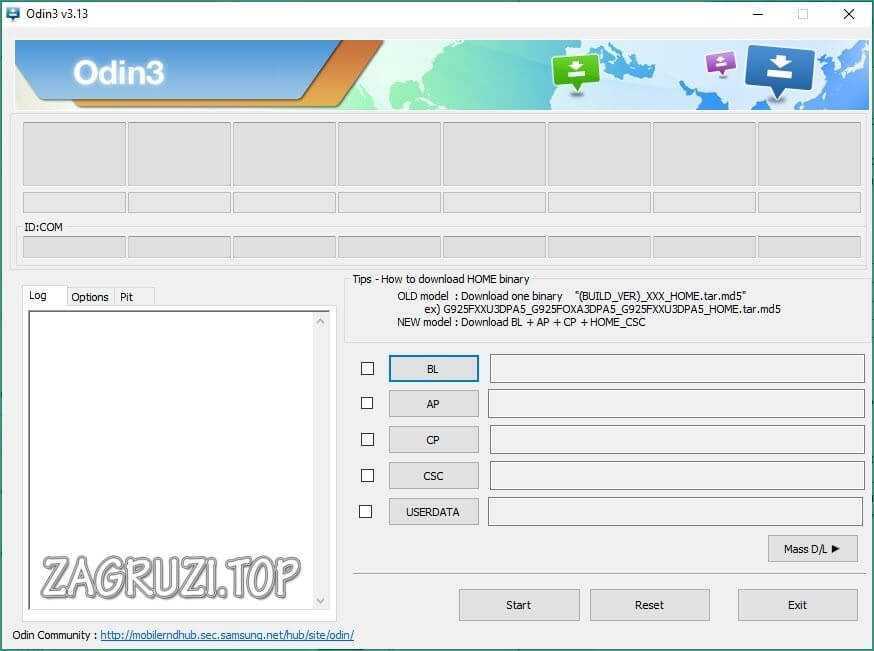
У смартфонов Samsung имеется специальный режим Odin Mode. Его необходимо включить перед тем, как вы начнете прошивать девайс. Также нужно обязательно запустить режим разработчика. Если вы собираетесь ставить официальные прошивки через данный софт, то никакого риска для работоспособности смартфона не возникнет.
Вы должны обязательно соблюдать правила установки прошивки на смартфон. Во-первых, устройство должно быть заряжено не менее чем на 50%. Во-вторых, производителем и разработчиками программы рекомендуется использование оригинального USB-кабеля или качественной копии.
Также желательно подключить Samsung через разъем на задней панели компьютера. Следующее условие: чтобы утилита Odin без проблем обнаружила необходимые файлы, вам нужно поместить прошивку в каталог, путь к которому не содержит русских букв и специальных символов.
И, наконец, очевидное, но самое главное – до полного включения смартфона на новой прошивке ни в коем случае не разрывайте USB-соединение!
- поддержка старых моделей смартфонов;
- возможность многофайловой прошивки;
- возможность прошивки планшетов;
- установка файлов за несколько нажатий;
- стабильность и постоянные обновления.
Обновление с карты памяти
- Сохраните все данные из внутренней памяти устройства, они буду безвозвратно удалены
- Вам понадобиться SD-карта формата fat32, желательно объёмом не больше 4 Гигов
- Создайте в корне карты — папку dload и скопируйте туда скаченную прошивку
- Через настройки андроида –> обновление ПО, запустите файлы новой прошивки с карты памяти (UPDATE.APP)
Если устройство не может штатно запуститься, тогда при его включении зажмите обе клавиши звук и звук- на несколько секунд. Обновление с карты запуститься автоматически.
Процесс прошивки
Итак, после принятия решения относительно того, кто будет осуществлять перепрошивку смартфона, можно составлять весь последующий алгоритм действий.
Если вы не желаете тратить время на такие манипуляции, поэтому предпочитаете отдать телефон Huawei в сервисный центр, приготовьте некоторую денежную сумму мастерам, которые возьмутся прошить ваш мобильный агрегат.
Если же вы решились сами познать азы таких действий, вооружитесь важными знаниями, как перепрошить телефон Huawei, досконально изучите алгоритм, выполняя который на смартфон будет установлена новая прошивка.
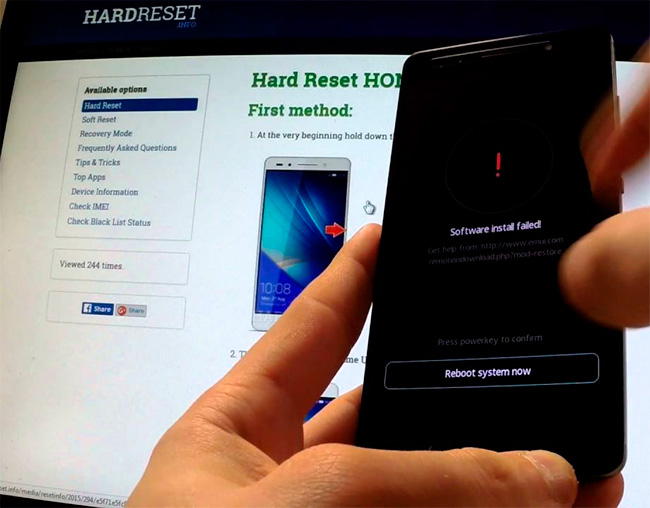
Если вы не уверены в своих силах — лучше обратиться в сервисный центр
Алгоритм действий (вариант № 1)
Первоначально «походите» по просторам интернета, ознакомьтесь с информацией на тематических форумах, и, в конце концов, разыщите версию прошивки, которую вы желали бы установить на свой телефон Huawei.
Только помните, что доверять мгновенно всем сайтам, предлагающим любой продукт нельзя, чтобы не нахвататься серьёзных проблем. Следует проверить сайт, ознакомиться с отзывами других посетителей, только после этого осуществлять скачивание файла.
Закачивать прошивку можно только после того, как вы на сайте указали точную модель своего смартфона Huawei. Чужая прошивка навредит вашему мобильному устройству, поэтому нельзя к этому относиться хладнокровно.
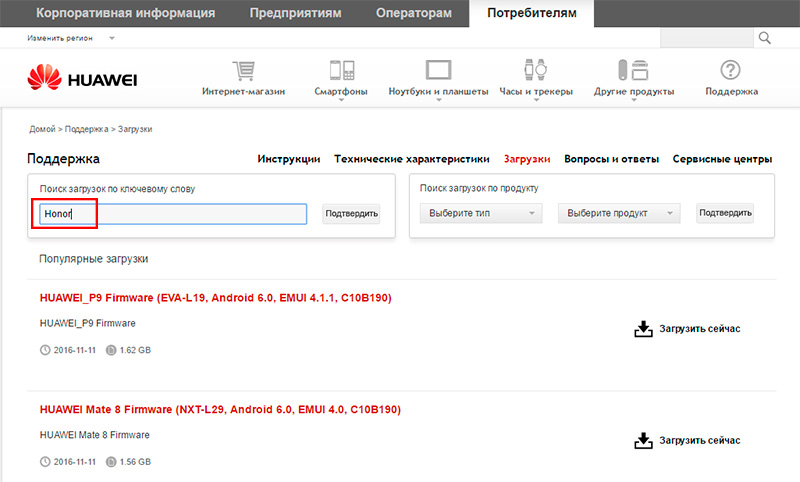
Укажите модель для подбора подходящих версий ПО
После закачивания в папке будут находиться несколько загрузочных файлов. Их все нужно поочерёдно проинсталлировать, начать процесс нужно только с файла, имеющего название «Setup» и расширение «exe».
Перезагрузите свой ПК, подключите к нему телефон Huawei, воспользовавшись USB-кабелем, дождитесь появления окна загрузчика на экране ПК.
Среди перечня устройств укажите свой смартфон, который вы желаете прошить. Перейдите во вкладку «Active Phone», там отыщите конкретно свою модель.
В следующем окне под названием «Program Boot Loaders» установите галочку, которая даёт разрешение на активизацию программы, отвечающей за загрузку прошивки. Ниже находится кнопка «Load Build Contents», по ней следует кликнуть, чтобы загрузить важные файлы.
В открывшемся окне нужно указать на contents.xml, после чего появится сразу же кнопка «Download», по которой нужно кликнуть. После этого начнётся процесс загрузки, вам стоит только подождать. Однако после завершения программа запросит разрешение на форматирование вашего телефона Huawei.
Не допускайте этого, сразу нажмите на кнопку «Отмена», это предотвратит потерю важных данных.
Теперь отсоедините USB-кабель, предварительно воспользовавшись функцией безопасного извлечения устройства. Перезагрузите свой компьютер и снова подсоедините к нему телефон Huawei.
На экране вновь возникнет окно, но на этот раз программа запросит у вас введения пароля. Практика показывает, что в качестве пароля выступает именно слово «Huawei». В окне сразу же появятся пункты, напротив каждого установите галочку, а далее укажите путь, где вы сохранили файл прошивки на первоначальном этапе.
После указания пути и нажатия на кнопку «Next» на экране вновь появится очередное окно, в котором будет легко обнаружить кнопку «Scan and Download». Кликните по ней и на некоторое время просто замрите, не вмешиваясь в происходящий процесс.
Прошивка 8860 Huawei запустится автоматически, на экране можно будет просто наблюдать за её ходом. Когда программа возвестит о завершении процесса, нажмите на «Ок», отсоедините телефон, после чего его перезагрузите. На этом первый способ установки новой версии прошивки завершается.
Алгоритм действий (вариант № 2)
Если первый вариант алгоритма действий более подходит для того, чтобы прошить телефон кастомной версией, то второй ориентирован исключительно на официальную версию.
В этом случае необходимо особенно тщательно следовать всем советам опытных пользователей. Прежде всего, необходимо сохранить прошивку только на SD-карте смартфона, на которой предварительно создайте папку с названием «Dload».
Специалисты рекомендуют обратить внимание на такое важное обстоятельство, как объём SD-карты. Как ни странно, но рекомендуется, чтобы объём не превышал четырёх гигабайт. Если ваша SD-карта большого объёма, лучше возьмите другую для проведения таких манипуляций.
Кстати, настоятельно не рекомендуется ориентироваться на встроенную память, если вы желаете успешно прошить свой телефон.
Прошивка, которая имеет в этом процессе наиболее большое значение, должна сопровождаться только именем UPDATE.APP.
В процессе установки прошивки смартфон может для вас внезапно перезагружаться. Будьте спокойны, не вмешивайтесь в этот процесс, поскольку такие перезагрузки являются подтверждением тому, что процесс осуществляется без проблем и правильно.
Если в папке «Dload» загружено несколько файлов, придётся каждый из них проинсталлировать, установив очерёдность.
Далее процесс установки новой версии прошивки может осуществляться двумя способами, поэтому ознакомиться лучше всего с ними обоими, а потом выбрать тот, который до мельчайших подробностей понятен и не вызывает у вас никаких вопросов.
Итак, выбрав первый способ, отключите своё мобильное устройство, откройте заднюю крышку и выньте аккумулятор, после чего вновь поставьте его на место. Это не пустое действие, поэтому не следует им пренебрегать и игнорировать. При извлечении аккумулятора сбрасываются настройки быстрой загрузки.

Извлеките на какое-то время батарею и верните на место
Теперь зажмите кнопки, отвечающие за регулировку громкости, и нажмите кнопку включения. Кнопки громкости отпустите только после того, как вы обнаружите, что процесс установки успешно запустился.
Второй способ предполагает некоторые действия, ориентированные на внесение изменений в настройки мобильного аппарата. Первоначально зайдите в основное меню, перейдите в подменю «Настройки», далее найдите строку «Память». После этого кликните по разделу «Обновление ПО», перед вами откроются новые параметры, среди которых найдите «Обновление SD-карты».
Процесс вновь запускается автоматически, вам остаётся только дождаться его успешного завершения.
Итак, изучив предложенные алгоритмы, вы сможете убедиться в том, что прошить смартфон Huawei несложно. Важно только помнить, что даже одно неразумное решение или действие способно серьёзно навредить вашему мобильному аппарату, поэтому прошивка – это тот случай, когда следует не допускать собственную фантазию, не полагаться на личное чутьё, а строго следовать установленному алгоритму. В этом случае не только процесс завершится успешно, но и вы получите возможность наслаждаться новыми появившимися функциями.
Установка официальной прошивки на Huawei
Перепрошивка Android телефона или планшета может решить множество проблем в работе девайса и открыть дополнительные возможности, но вместе с тем проводить ее без лишней необходимости не стоит (процесс для пользователя, не имеющего опыт в этом вопросе, может оказаться сложным и повредить ПО устройства).
Ну, если уж вы решили взяться за это дело, давайте разберемся пошагово.
Для начала определимся, какая прошивка стоит на аппарате, это нужно сделать через меню настроек –> о телефоне (планшете). Вам выведет длинный номер сборки, прошивка — последние три цифры в этом номере. Соответственно, чем больше цифра – тем свежее прошивка.
На официальном сайте Huawei очень удобная система поддержки, через которую можно скачать необходимые файлы (раздел «руководства и загрузки»). Особое внимание обратите на точное соответствие скачиваемых файлов и модели устройства.
Измененные пользователями прошивки (кастомные) могут дать значительно больше возможностей, но устанавливаются на свой страх и риск. Поэтому, перед их использованием почитайте форумы и отзывы пользователей.
Важное замечание: Прежде чем начинать манипуляции с телефоном или планшетом, зарядите его не менее чем на 60%.
Как обновить программное обеспечение на смартфонах Huawei (второй способ)
Для этого руководства мы использовали Huawei P30 Pro . Хотя мы не будем ссылаться на отдельные файлы для каждого телефона, эти файлы обновлений обычно можно найти на форуме разработчиков 4 PDA . Хотя неправильное обновление обычно будет автоматически отклоняться в процессе обновления, всегда есть вероятность, что что-то может пойти не так, и вы можете сломать устройство. Пожалуйста, проявите ответственность, выполнив следующие действия.
Для этого первого шага вам понадобится:
- Компьютер
- USB-накопитель или SD-карта емкостью более 4 ГБ
- Способ подключения этого USB-накопителя или SD-карты к вашему Huawei P30 Pro.
В моем случае я использовал USB-накопитель вместе с адаптером USB-A к USB-C, который поставляется с Google Pixel, хотя любой адаптер USB-A к USB-C должен работать.
- Перейдите в настройки системы , потянув вниз тень уведомлений и щелкнув значок шестеренки, или перейдите в панель приложений и выберите « Настройки» .
- Прокрутите вниз и выберите Система .
- В верхней части системного раздела выберите О телефоне .
- Запишите модель .
- В разделе Build number запишите три числа после C. Например, это C431. Общие коды регионов включают C431, C185, C605 и C636 .

В списке сопоставьте номер модели и код региона, который вы записали ранее, и нажмите на ссылку, чтобы загрузить файл. Например, телефон, который мы используем для этого руководства, указан как Huawei P30 PRO VOG-L29 C431 . Получив файл Zip (размер которого должен составлять около 4 ГБ), выполните следующие действия.
- Вставьте SD-карту или USB-накопитель в компьютер, который вы хотите использовать для обновления.
- Отформатируйте диск, используя файловую систему NTFS или exFAT .
Форматирование сотрет всю информацию с этого USB-накопителя или SD-карты. Убедитесь, что вы создали резервную копию любой информации, которую не хотите потерять .
Пошаговая инструкция для Windows 10
- Откройте File Explorer и найдите SD-карту или USB-накопитель, который вы подключили.
- Щелкните правой кнопкой мыши диск в проводнике и выберите «Форматирование» .
- Выберите либо NTFS, либо exFAT в раскрывающемся списке Файловая система (либо все в порядке).
- Нажмите Старт.
- После того, как диск отформатирован, найдите файл Zip, который вы ранее скачали, и извлеките его содержимое на SD-карту или USB-диск, который вы только что отформатировали.
- После этого у вас должна быть папка с именем dload на вашем диске.
- Внутри этой папки должен быть набор из трех zip-файлов: update_sd_base.zip, update_sd_cust_VOG-L29_hw_eea.zip и update_sd_preload_VOG-L29_hw_eea_R2.zip .
- Извлеките SD-карту или USB-накопитель из вашего компьютера
- Подключите его к адаптеру USB-C , затем подключите к телефону.
- У вас должно быть что-то похожее на картинку ниже.
- На вашем телефоне нажмите и удерживайте кнопки увеличения, уменьшения и уменьшения громкости .
- Удерживайте их, пока не увидите белый экран обновления EMUI (см. Рисунок выше), затем отпустите кнопки.
- Телефон автоматически обнаружит, распакует и установит обновление.
- Как только все будет сделано, телефон перезагрузится, и вы должны стать счастливым обладателем Huawei P30 Pro с EMUI 10!
Шаги по загрузке версии EMUI
Когда у нас будет наш смартфон без каких-либо файлов, которые нам нужны, мы собираемся выполнить первый шаг с мобильным телефоном, который состоит в том, чтобы узнать номер его базовой версии программного обеспечения. Это то, что помешало бы нам установить службы Google, и мы должны вернуться на несколько месяцев назад, когда это еще было возможно.

- Чтобы узнать базовую версию мобильного телефона, нам нужно войти в приложение телефона.
- Потом напишем * # * # 2846579 # * # *
- На следующей вкладке вводим вариант 2.
- А в следующем в 1.
- Теперь мы спускаемся туда, где написано «Базовая версия программного обеспечения», и записываем, что там написано.
Ищем нужную нам прошивку
Как только мы узнаем версию своего программного обеспечения, мы перейдем к следующему веб-страница где мы собираемся войти в это Версия ПО число, а затем мы вводим ввод, который покажет нам все доступные варианты.

В каждой модели он будет отличаться, хотя большинство из них с июньской датой обычно работают. Мы рекомендуем поискать вашу конкретную модель на разных справочных форумах, хотя, если у вас Huawei P40 или P40 Pro, подойдет версия, оканчивающаяся на .131. Мы должны убедиться, что в информации также указано «Full OTA».
Устанавливаем нужные нам программы
Первым делом скачиваем Hi Suite на компьютер. с официального сайта . После загрузки мы извлекаем и устанавливаем его, как любую другую распространенную программу. Очень важно, чтобы при запуске это мы не нажимаем на обновление программу и закройте плакат, нажав на x. Теперь закрываем и переходим к следующему разделу.
Второе, что нам нужно, это HiSuite Proxy, программа, которая позволит нам вернуться к нужной версии на Huawei. Эта программа может быть скачано по этой ссылке внизу, где написано HiSutie.Proxy.zip. Когда мы извлечем его и откроем, откроется вкладка, которую мы завершим на следующем шаге, что очень важно, чтобы иметь возможность загрузить версию EMUI на Huawei.
Шаги в HiSuite Proxy
Программа не откроет вкладку, подобную показанной на изображении ниже, и нам нужно будет только коснуться пустот, которые мы отметили красным. Сначала мы собираемся ввести URL-адрес, который появляется, когда мы касаемся «списка файлов» в Интернете, где мы вводим нашу базовую версию программного обеспечения. Помните, что это должна быть версия FullOTA, и мы знаем, что можем установить службы Google, если мы этого хотим.

Мы собираемся скопировать весь URL-адрес, но будем удалять, пока он не поместит F1 / также сохраняя эту последнюю полосу, как вы можете видеть на изображении. В следующей таблице мы собираемся вставить то, что стоит рядом с датой на том же сайте прошивки. Наконец, мы отмечаем, где написано Point Version, и даем SETUP. Теперь мы оставляем эту программу открытой после выполнения всех шагов в черной вкладке и открываем Hi Suite, официальную программу, ничего не закрывая.
Подключаем мобилку к компьютеру
Теперь с помощью оригинального кабеля мы рекомендуем подключить наш мобильный телефон Huawei к компьютеру. На мобильном телефоне мы должны принять передачу файла, и программа попросит нас активировать HDB, что мы сделаем, просто найдя его в настройках, и HiSuite также будет установлен на мобильном телефоне. Мы даем вам все необходимые разрешения и связываем вас с уникальным номером, который вы нам дадите.

После завершения на кнопке обновления системы через несколько секунд появится красная точка. При нажатии на нее должна появиться новая версия с обновлением до Прошивка EMUI что мы выбрали ранее. В нашем случае для Huawei P40 Pro тот, который заканчивается на .131.

Теперь нам просто нужно нажать на обновление, и система выполнит все шаги, пока не завершится. Важно помнить, что на этом этапе нам нужно подключить Wi-Fi к мобильному телефону, иначе обновление не может быть загружено.
Как подготовиться к перепрошивке Андроид смартфона?
- Разбираясь, как самому прошить китайский смартфон нужно тщательно подготовиться к этому процессу. Первым делом нужно убедиться в том, что на телефоне есть минимум 50% заряда, а лучше зарядить его полностью. Это нужно для того, чтобы исключить вероятность отключения. В ходе процедуры можно подключить девайс к заряднику. Если смартфон отключиться в ходе процедуры, то Вы потеряете все данные и он может превратиться в бесполезный кирпич, поэтому не пренебрегайте этим правилом;
- Узнайте какая версия операционной системы актуальна для вашего телефона и какая стоит сейчас. Узнать это можно перейдя в меню настроек и выбрать там раздел “О телефоне”. Посмотрите версию Андроид, версию ядра, а также номер сборки.

Пришла пора разбираться, как прошить смартфон Андроид через компьютер. На основании сведений, которые Вы получили указанным выше методом, находим свежую прошивку, созданную специально для модели Вашего устройства. Также лучше предварительно сделать бэкап системы, чтобы в случае чего иметь возможность восстановиться до прежней версии прошивки. Как это сделать мы уже рассказывали в этой статье.












